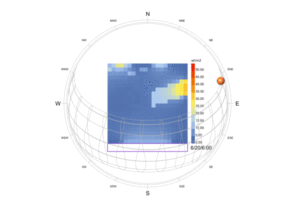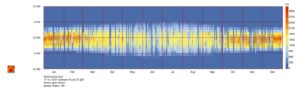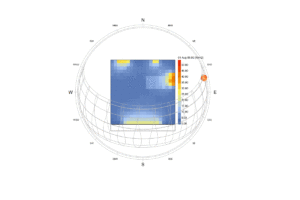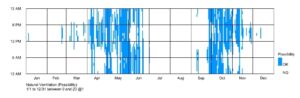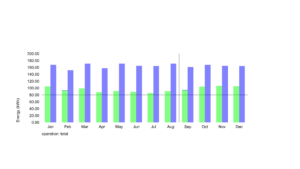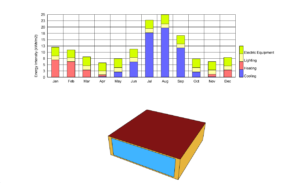この記事では光環境の指標であるsDA、ASEをLadybugToolsで解析する方法を紹介します。
(使用ツール:Windows10/Rhinoceros7/LadybugTools1.2)
参考としたwebサイト
LadybugTools1.2でのsDA、ASEの解析方法については、下のLadybugToolsのフォーラムの内容を参考にしました。後ほど紹介するGrasshopperスクリプトも概ねこちらをベースにしています。
プラグインとして、Human、MeshEditが使われていますので、foo4Rhinoからインストールする必要があります。この記事で紹介するスクリプトも同じプラグインを使用しました。
sDA、ASEについて
LadybugToolsによる解析を紹介する前に、sDA、ASEについて紹介したいと思います。sDA、ASEはLEED認証の光環境のパートに含まれていることもあり、最近は耳にすることが増えてきている印象です。
解析手順
今回の解析で使用したGrasshopperスクリプトはこちらです。上段でsDA、下段でASEの解析を行っています。
こちらに記載しているリンクを参考にしています。
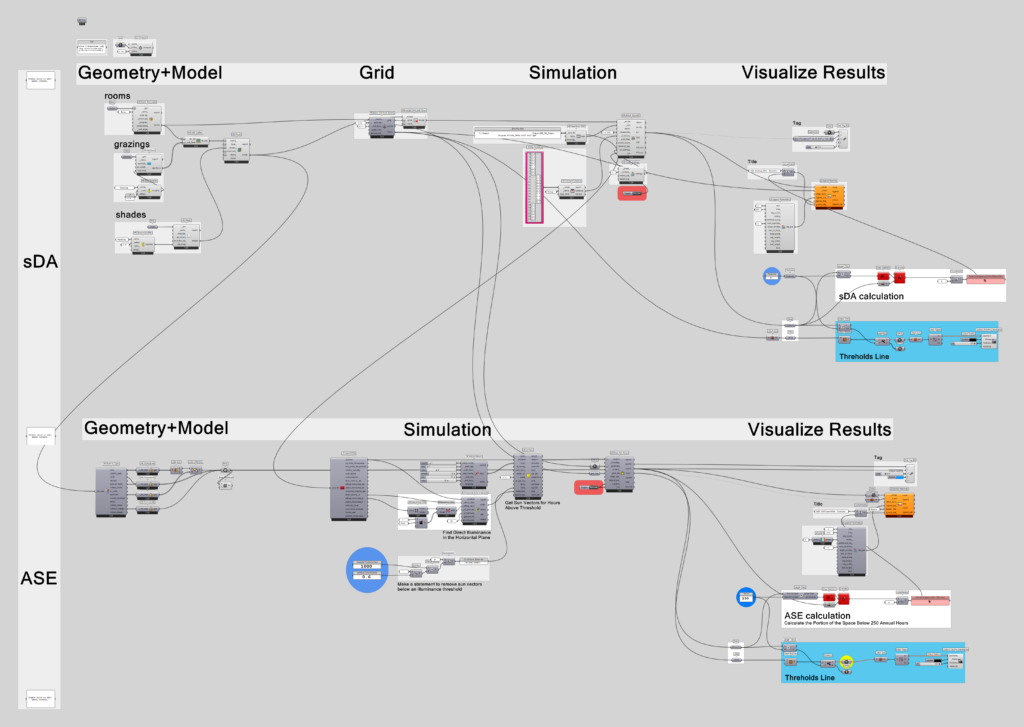
解析モデル
解析モデルはこちらを用いました。北・東・南に窓、南には横庇があります。
sDA解析では、Honeybeeモデル→Radianceを計算エンジンとして解析するため、こちらのスクリプトでモデル設定をしています。部屋のボリューム、窓、シェードはRhinoでモデリングしたものをGrasshopperに取り込んでいます。
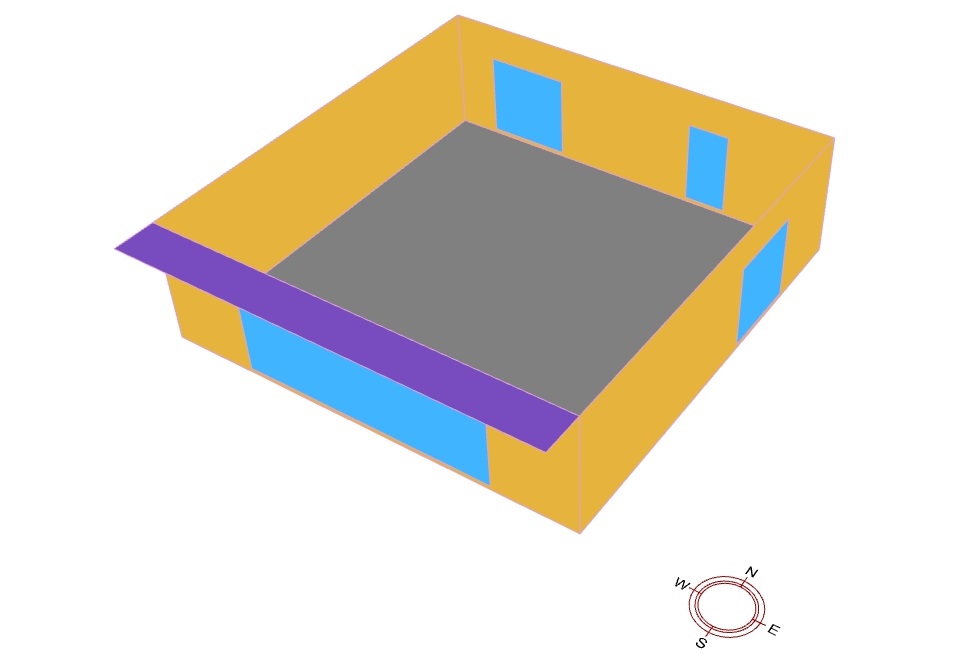
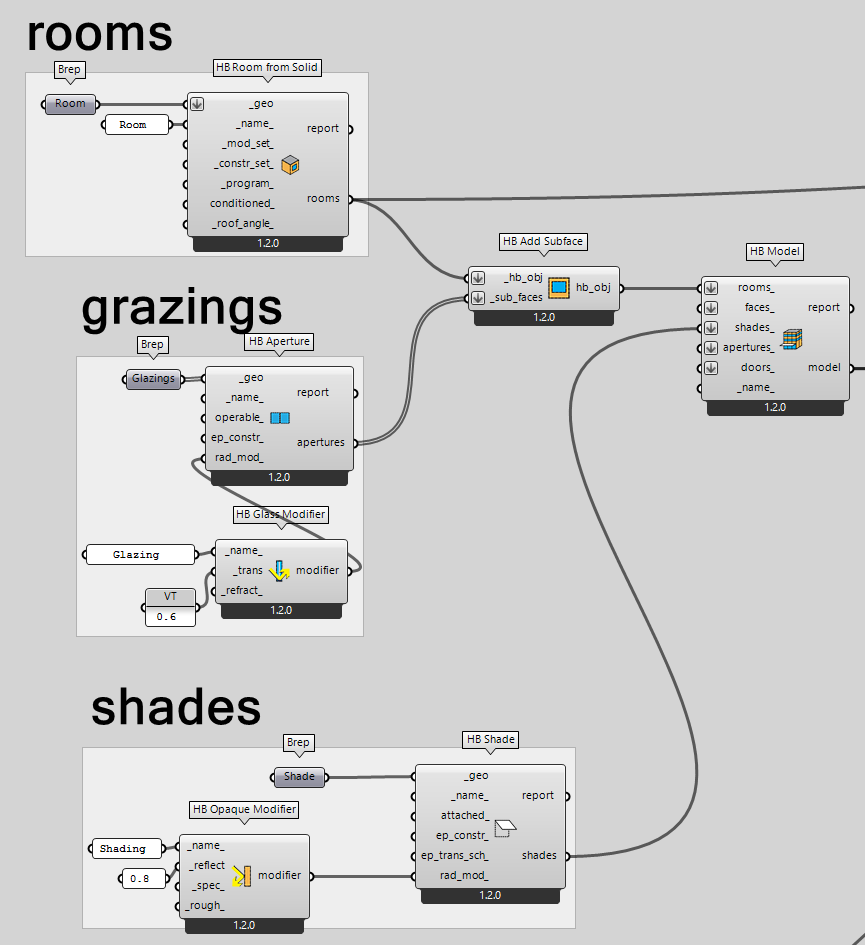
sDA解析
sDA解析はHoneybeeモデル構築→解析グリッド設定→解析(計算エンジンはRadiance)→解析結果の表示という手順です。
下のキャプチャーにある、解析設定を行うHB Annual Daylightコンポーネントについて補足します。
このコンポーネントのthreholdsインプットでDaylight Autonomyを算出照度(lux)を設定しており、今回は300luxを設定しています。設定を変えたい場合はこちらで変更できます。
また、このコンポーネントのscheduleインプットにて対象とする日時を指定しており、今回はAM8:00~PM6:00を設定しています。
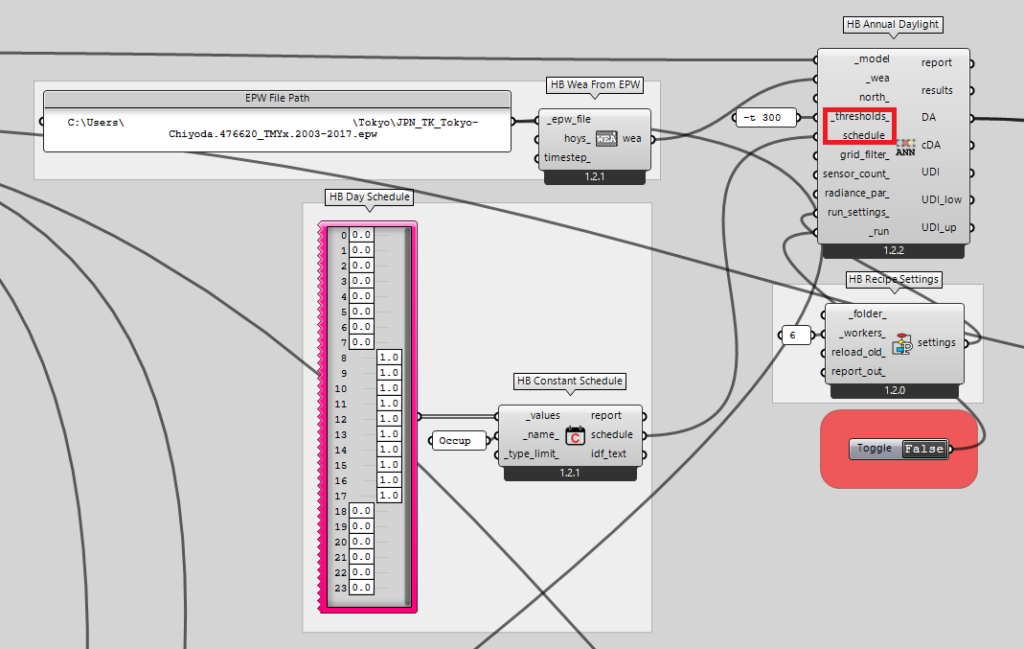
こちらが解析結果です。窓が多くある解析モデルのため、sDAの結果は97.8%となりました。
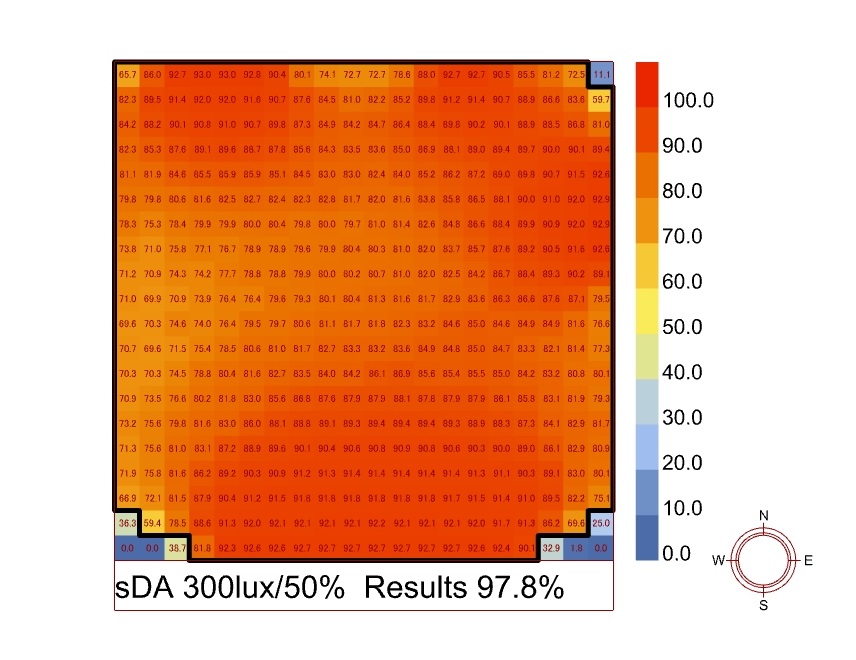
なお、このGHスクリプトのキャプチャーの水色部分で、300luxを超えている時間割合が50%を超える部分を太枠表示しています。こちらの機能は、LadybugのLegacyバージョン(旧バージョン)ではありましたので、今後コンポーネントとして実装されるのではと思います。
ASE解析
ASE解析は、sDAのようにRadianceを計算エンジンとしておらず、気象データであるepwファイルの数値とLadybugの機能により算出しています。
そのため、Honeybeeで構築するモデルではなく、解析モデルのジオメトリを活用するため、下のコンポーネントでジオメトリを取り出しています。(物性を持たずに解析を行うため、窓ガラス部分をホールにするのが大きな違いです。)
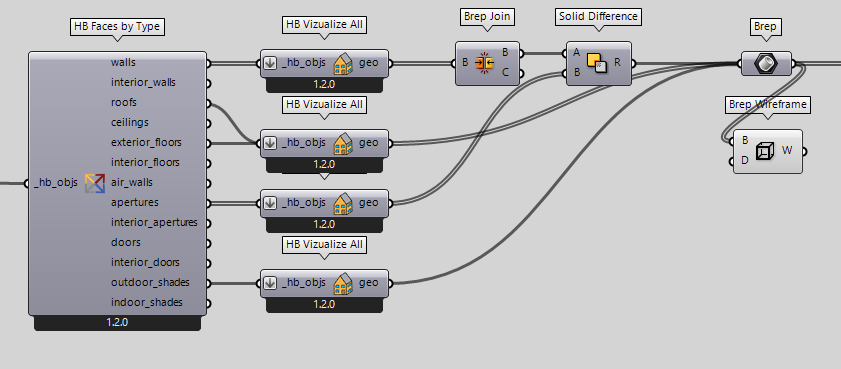
Radianceを計算エンジンとしていないため、下のスクリプトで設定照度、ガラス透過率を設定して概算します。
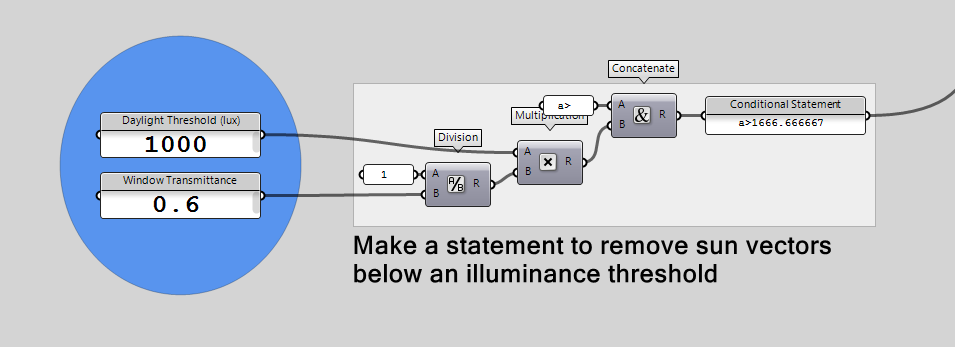
下のイメージが解析結果です。南、東の窓ガラス近くで1000luxを超える時間が多く、ASEの結果は19.5%でした。ASEの値は、10%以下が推奨されるため、この解析モデルでは日射遮蔽に課題があることがわかります。
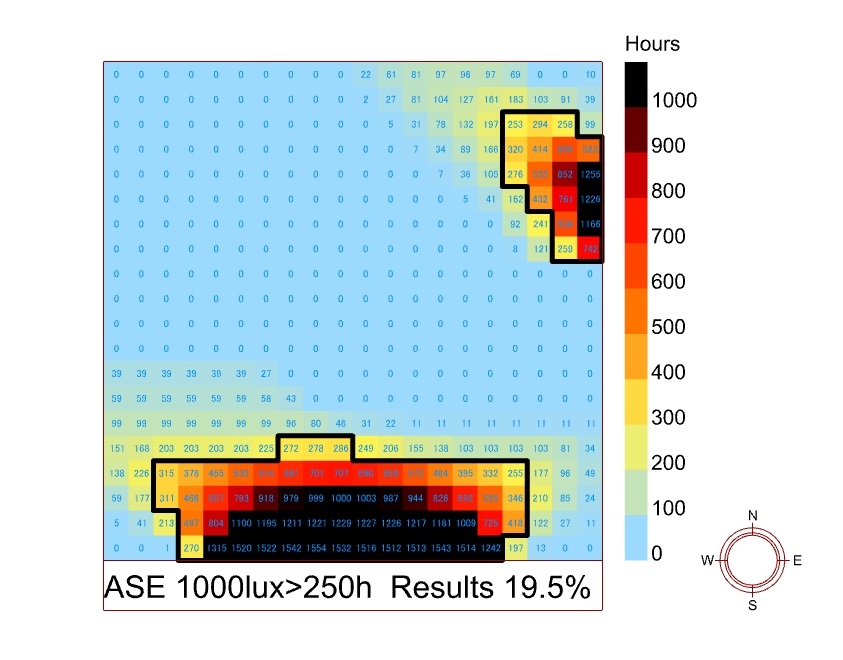
sDA&ASE解析結果
sDA、ASEの解析結果を見てみると、窓が大きく確保できていることから十分な照度を確保できている(sDAが良い結果)一方で、1,000luxを超える時間が多くあり一部の場所で不快な光環境となっている(ASEが悪い結果)ことが読み取れました。そのため、窓サイズや遮蔽方法を検討していくと、よりよい光環境をつくれると考えられます。
このように、sDAとASEの双方を解析して光環境を把握することで、バランスのとれた光環境の検討に活用できます。
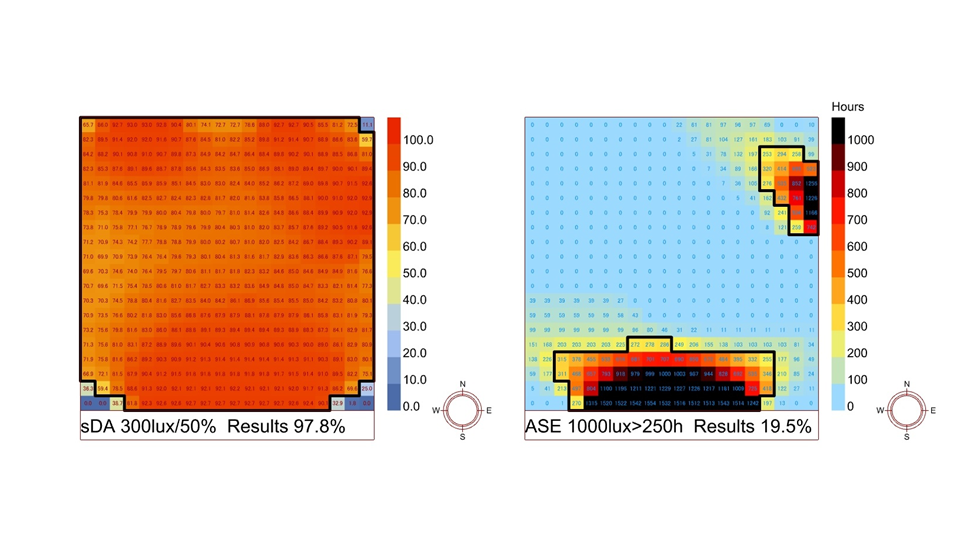
おわりに
光環境の指標はsDA、ASE以外にもありますので、他の指標を活用する方法も大いにあります。今後、他の記事にて別の指標も取り上げたいと思います。
最後に、光環境の指標についてわかりやすくまとまっているwebサイトを紹介したいと思います。IESVEツールによる光環境の解析例をもとに、様々な指標を説明されています。